Метод за достъп до отдалечен работен плот от Debian 10:
За достъп до отдалечен работен плот от вашата система Debian 10 ще трябва да изпълните следните стъпки:
Стъпка 1: Актуализирайте системата си Debian 10:
Първо, трябва да актуализираме нашата система Debian 10 с командата, показана по-долу:
$ sudo apt-get update
Когато нашата система Debian 10 бъде напълно актуализирана, ние ще инсталираме клиент за отдалечен работен плот по наш избор.
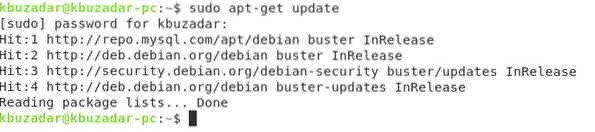
Стъпка 2: Инсталирайте Remmina клиент за отдалечен работен плот на вашата система Debian 10:
Трябва да инсталираме Remmina клиент за отдалечен работен плот на нашата система Debian 10. Това може да се инсталира със следната команда:
$ sudo apt инсталирайте remmina remmina-plugin-vnc
По време на инсталацията на този клиент за отдалечен работен плот, трябва да потвърдите, като напишете „Y“ във вашия терминал, както е подчертано на изображението, показано по-долу:
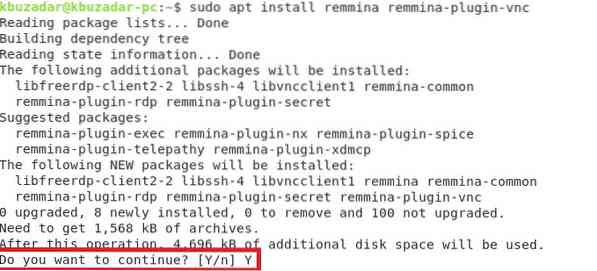
Ще отнеме няколко минути, докато инсталацията на Remmina завърши във вашата система Debian 10.
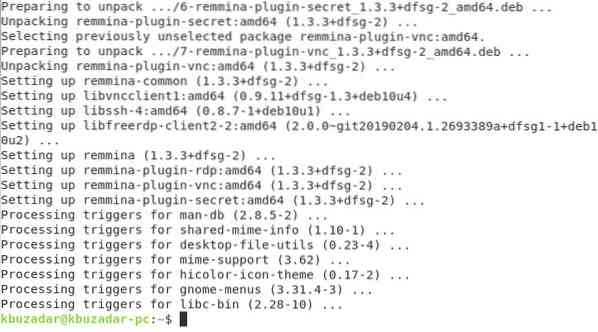
Стъпка # 3: Стартирайте клиента на отдалечен работен плот Remmina от вашата система Debian 10:
Сега можете лесно да стартирате клиент за отдалечен работен плот Remmina във вашата система Debian 10, като го потърсите в лентата за търсене на дейности. Трябва да кликнете върху резултата от търсенето на Remmina, както е подчертано на следното изображение:
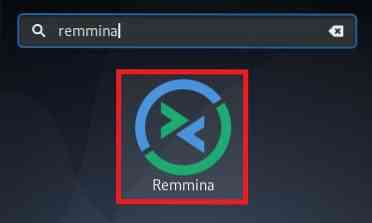
Интерфейсът за добре дошли на клиента за отдалечен работен плот Remmina е показан на изображението по-долу:
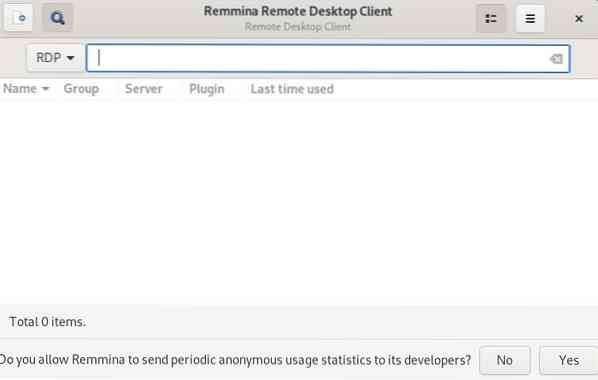
Стъпка # 4: Изберете протокола за виртуални мрежови изчисления (VNC) от списъка с протоколи на вашата система Debian 10:
За да се свържете с отдалечен работен плот чрез клиент за отдалечен работен плот Remmina, трябва да изберете протокола Virtual Network Computing (VNC) от списъка с протоколи на интерфейса Remmina, както е подчертано на следното изображение:
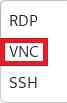
Стъпка # 5: Въведете IP адреса на отдалечения работен плот, към който искате да се свържете чрез вашата система Debian 10:
След като изберете протокола VNC, трябва да въведете IP адреса на отдалечената машина, до чийто работен плот искате да осъществите достъп чрез Remmina, в предоставената адресна лента, e.ж., 192.168.10.15.

Трябва да натиснете клавиша Enter, след като въведете желания IP адрес, така че Remmina да ви позволи да получите достъп до посочения отдалечен работен плот от вашата система Debian 10, както е показано на изображението по-долу:
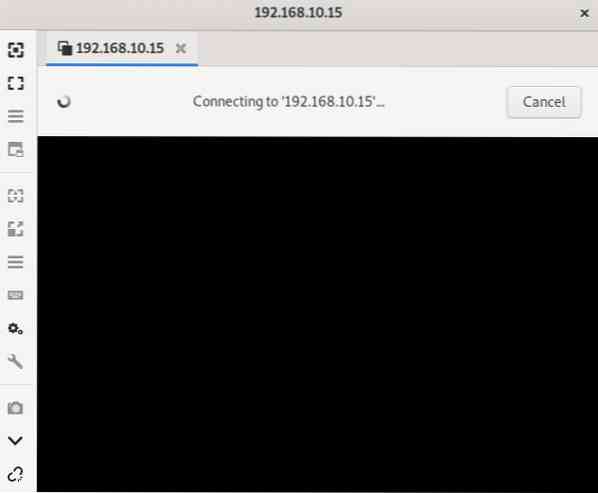
Метод за премахване на клиента за отдалечен работен плот от Debian 10:
За да премахнете клиента на отдалечен работен плот Remmina от вашата система Debian 10, първо трябва да изпълните следната команда във вашия терминал Debian 10:
$ sudo apt-get purge remmina remmina-plugin-vnc
Тази команда ще премахне клиента на отдалечен работен плот Remmina и неговите конфигурационни файлове от вашата система Debian 10. След като направите това, трябва да изпълните командата, показана по-долу, за премахване на всички неизползвани пакети и зависимости, както и от вашата система Debian 10:
$ sudo apt-get autoremove
Заключение:
В този урок ви научихме на метода за инсталиране на клиент за отдалечен работен плот, т.е.д., Remmina, на система Debian 10 и след това я използва за свързване с отдалечен работен плот. Тази статия завърши с метода за премахване на този клиент за отдалечен работен плот от система Debian 10.
 Phenquestions
Phenquestions

